
Activiteiten in Console op de Mac weergeven
Je kunt de weergegeven logberichten groeperen op de bijbehorende activiteit. Op die manier kun je je op specifieke logberichten concentreren en je Mac grondiger analyseren.
Opmerking: Als je niet bent ingelogd als beheerder, moet je een beheerdersnaam en -wachtwoord invoeren om logberichten te kunnen bekijken.
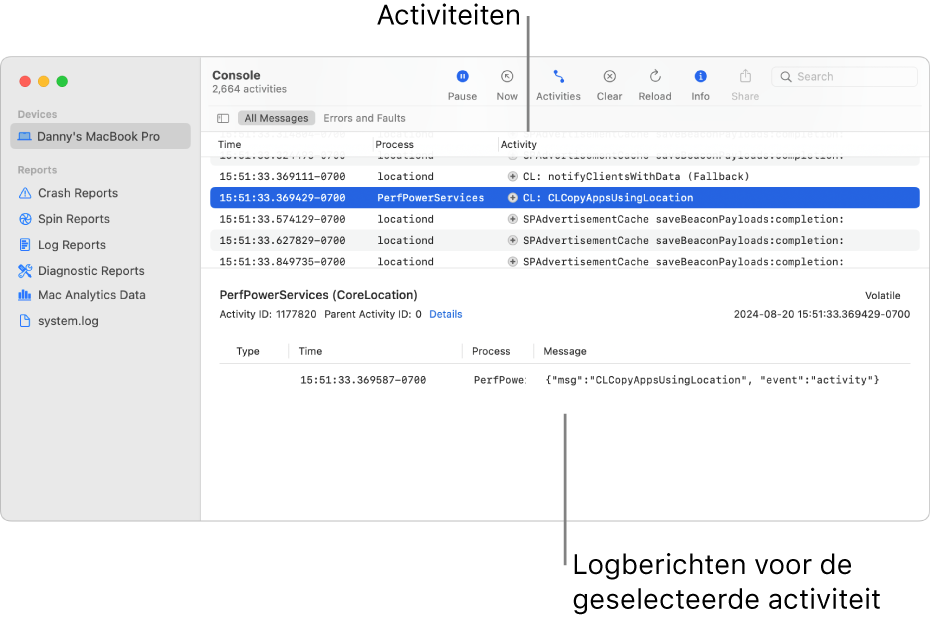
Klik in de app Console
 op de Mac op de knop 'Activiteiten'
op de Mac op de knop 'Activiteiten'  in de knoppenbalk (of gebruik de Touch Bar). Als de knop 'Activiteiten'
in de knoppenbalk (of gebruik de Touch Bar). Als de knop 'Activiteiten'  gedimd is, klik je in de knoppenbalk op 'Start'.
gedimd is, klik je in de knoppenbalk op 'Start'.Voer een of meer van de volgende stappen uit:
De logberichten voor een activiteit bekijken: Selecteer een activiteit.
De logberichten voor die activiteit verschijnen onder in het venster.
Onderliggende activiteiten bekijken voor een specifieke activiteit: Klik op de knop 'Vouw uit'
 naast de activiteit.
naast de activiteit.Alle details van een activiteit bekijken: Klik op 'Details' in de details van de activiteit in de onderste helft van het Console-venster. Als je de details van de activiteit niet ziet, klik je op de infoknop
 in de knoppenbalk (of gebruik je de Touch Bar) of kies je 'Weergave' > 'Toon infopaneel'. Om minder details weer te geven, klik je op 'Verberg'.
in de knoppenbalk (of gebruik je de Touch Bar) of kies je 'Weergave' > 'Toon infopaneel'. Om minder details weer te geven, klik je op 'Verberg'.
Tijdens het bekijken van activiteiten kun je de kolommen verplaatsen en de kolommen in de weergave wijzigen, de meest recente activiteit weergeven en bewaarde zoekacties uitvoeren. Zie Het venster met logberichten aanpassen.